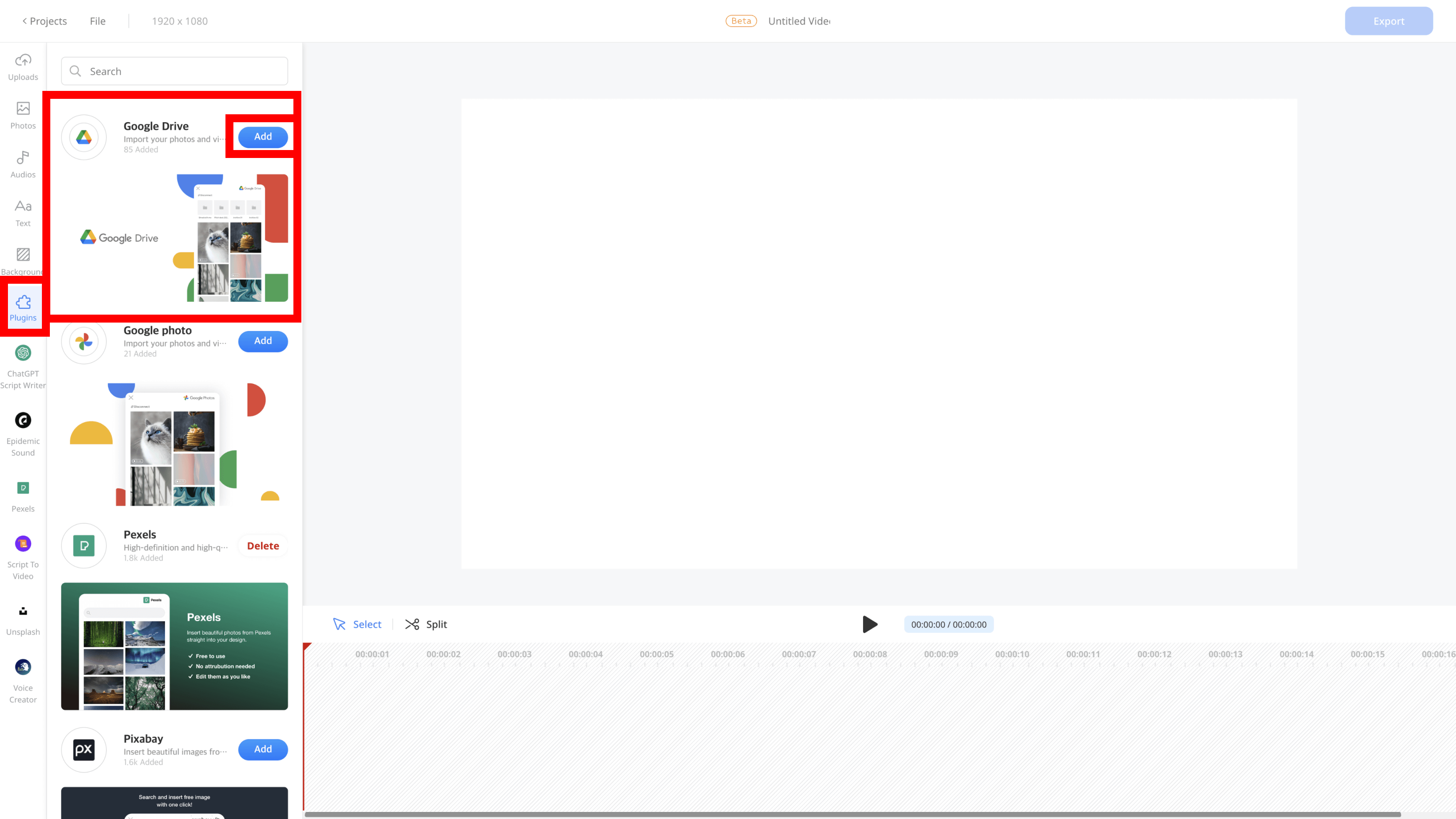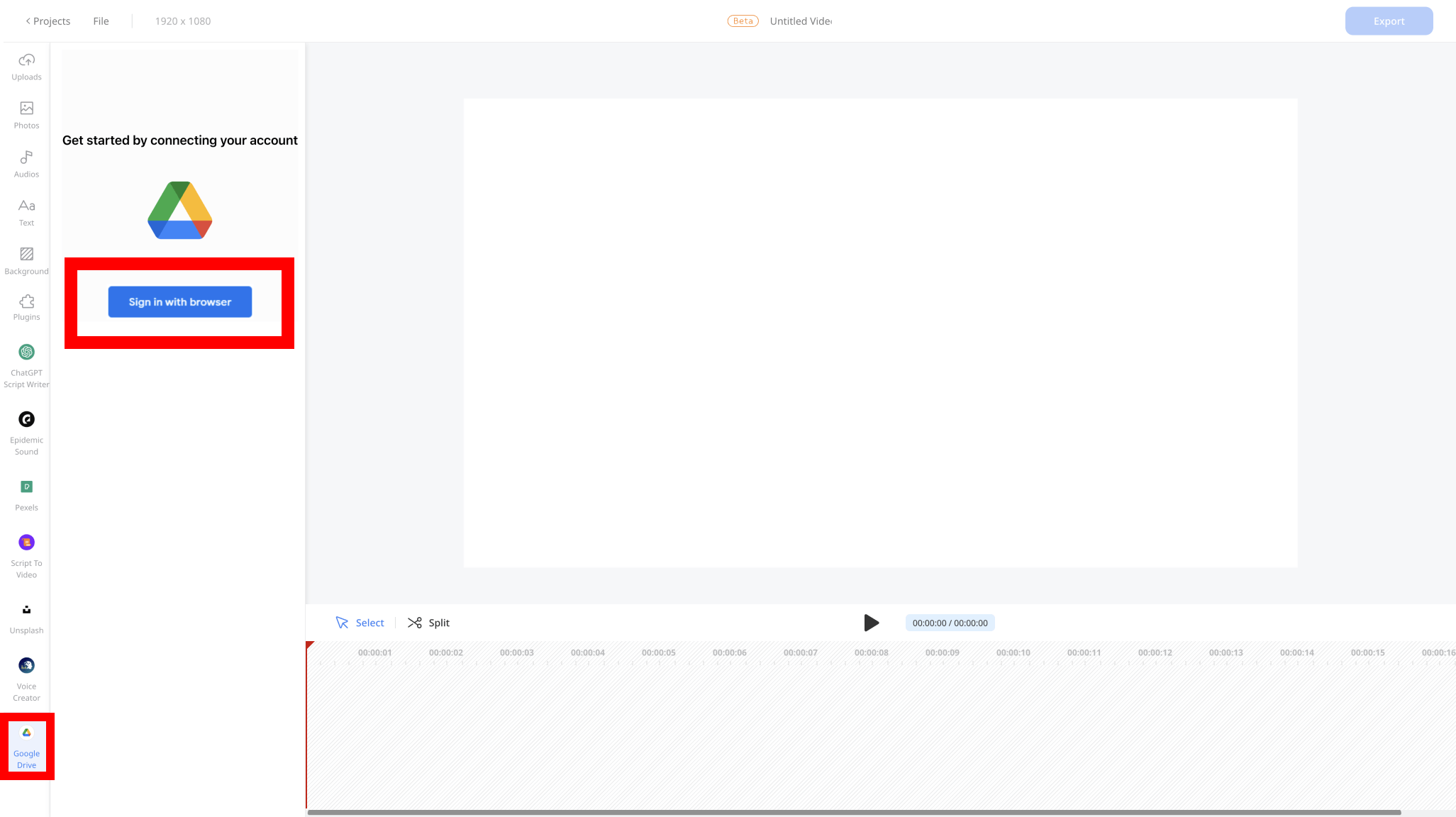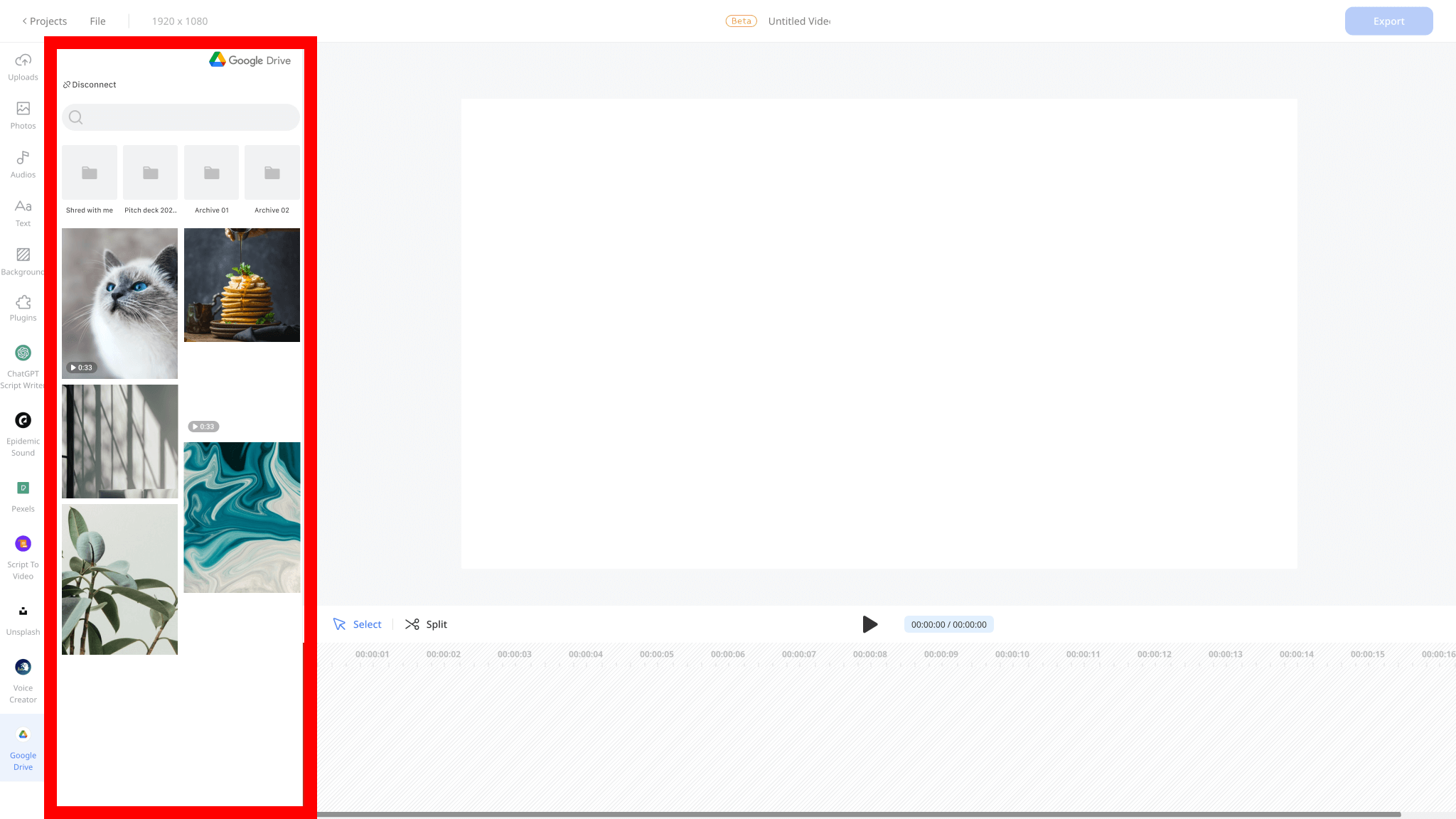Googleドライブプラグインに関するヒント
プラグインを効果的に使用するには、事前に Google ドライブ内のファイルを整理しておくと役立ちます。わかりやすいファイル名を使用し、フォルダーを作成して関連ファイルをまとめて保管します。 Ssemble の Google ドライブ プラグインには、スクリーンショットやサムネイルなどの役立つビジュアル機能もあり、必要なファイルの検索とインポートがさらに簡単になります。これらのヒントを念頭に置いて、Ssemble のビデオ エディターで Google ドライブ プラグインを使用し始めて、ワークフローを合理化し、高品質のビデオを簡単に作成できます。
Ssemble の強力な編集機能を活用する
Ssemble のビデオ エディターは、プロ並みのビデオを迅速かつ簡単に作成するのに役立つさまざまな強力な機能を提供します。エディターの主な機能には、ビデオ クリップのトリミング、分割、再配置、エフェクトやテキストの追加、オーディオ レベルの調整などがあります。これらの機能は、ビデオ プロジェクトを完全に制御し、魅力的で効果的なビデオを作成できるように設計されています。エディターに統合された Google ドライブ プラグインを使用すると、Google ドライブ アカウントからすべてのビデオ ファイルと写真ファイルに直接アクセスし、それらをプロジェクトにシームレスにインポートできます。つまり、コンピュータまたは外付けハードドライブ上のファイルを検索するのに時間を無駄にする必要はありません。 Google ドライブ プラグインを使用すると、ファイルを簡単にインポートしてビデオ編集ワークフローに組み込むことができるため、ニーズを満たす高品質のビデオの作成に集中できます。
チームとシームレスにコラボレーションする
Ssemble のビデオ エディターで Google ドライブ プラグインを使用する主な利点の 1 つは、チームとシームレスに共同作業できることです。複数のチーム メンバーでビデオ プロジェクトに取り組む場合、ファイルを簡単に共有し、全員が同じバージョンで作業できるようにする方法が不可欠です。 Google ドライブを使用してファイルを保存および共有すると、チーム メンバーはインターネット接続があればどこからでも同じファイルにアクセスして編集できます。 Ssemble のビデオ エディターに Google ドライブ プラグインが統合されているため、チーム メンバーはファイルを電子メールでやり取りしたり、バージョン管理の問題に対処したりすることなく、ファイルをエディターにすばやくインポートし、必要な編集を行って、最終的なビデオをエクスポートできます。これにより、ワークフローがより効率的になり、混乱が減り、最終的にはチームメンバー間のコラボレーションとコミュニケーションが向上します。少数のチーム メンバーによる小規模プロジェクトに取り組んでいる場合でも、大規模な制作に取り組んでいる場合でも、Ssemble のビデオ エディターの Google ドライブ プラグインを使用すると、全員が同じ認識を持ってシームレスに共同作業できるようになります。
Google Driveプラグインの導入事例
Ssemble の Google ドライブ プラグインは、ビデオ編集ワークフローを合理化し、高品質のビデオを迅速かつ効率的に作成できる強力なツールです。しかし、私たちの言葉をただ鵜呑みにしないでください。プラグインと Ssemble のビデオ エディターを使用して編集されたビデオの例をご覧ください。
一例として、中小企業向けのマーケティング ビデオがあります。チームは Google ドライブ プラグインを使用して会社のブランド資料やストック映像にアクセスし、それらをビデオにシームレスに組み込みました。 Ssemble のビデオ エディタを使用すると、テキスト オーバーレイや特殊効果を追加して、ビデオを魅力的で視覚的に魅力的なものにすることができました。 Google ドライブ プラグインのおかげで、チームは効率的に協力し、リアルタイムでビデオに変更を加えることができました。
もう 1 つの例は、非営利団体のプロモーション ビデオです。チームは Google ドライブ プラグインを使用して、以前のイベントやボランティアとのインタビューの映像や写真にアクセスしました。 Ssemble のビデオ エディターを使用して、組織の使命と影響力を強調する魅力的なビデオを作成することができました。 Google ドライブ プラグインを使用すると、必要なすべてのメディアをプロジェクトに組み込み、チーム メンバーと共同で編集することが簡単になりました。